Як виправити У вас немає дозволу на збереження в цьому місці в Windows

Коли Windows відображає помилку «У вас немає дозволу на збереження в цьому місці», це не дозволить вам зберегти файли в потрібні папки.
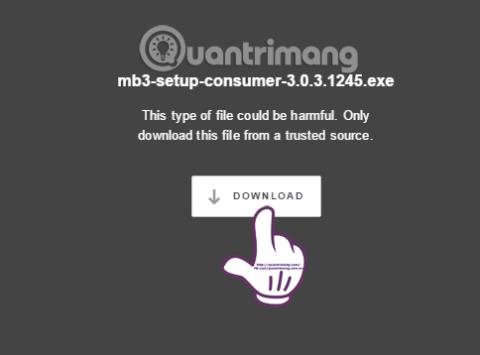
Продукти Malwarebytes, які не мають високої вартості, як інші антивірусні програми безпеки, досліджуються та обираються багатьма користувачами, особливо переваги безпеки не поступаються перевагам інших брендів. А нещодавно бета-версія Malwarebytes Premium 3.0 привернула увагу тим, що містить корисні функції всіх трьох інструментів: Anti-Malware, Anti-Exploit і Anti-Ransomware.
Це допоможе Malwarebytes Premium значно підвищити продуктивність, мати різноманітні функції та покращити рівень безпеки для комп’ютера. Приєднайтеся до Wiki.SpaceDesktop, щоб дізнатися про цей новий інструмент у посібнику нижче.
Ефективно видаляйте віруси за допомогою програмного забезпечення Malwarebytes Premium
Спочатку завантажте програмне забезпечення Malwarebytes Premium 3.0 за посиланням нижче.
Ми натискаємо на посилання вище, а потім натискаємо кнопку «Завантажити» , як показано нижче, щоб завантажити файл на комп’ютер.

Запустіть інсталяційний файл. Програма дозволить нам вибрати мову інсталяції , натисніть «Англійська» , а потім «ОК» , щоб продовжити.

Продовжуйте натискати «Далі» , щоб продовжити процес встановлення Malwarebytes Premium на вашому комп’ютері.

Ми встановлюємо прапорець Я приймаю угоду , щоб погодитися з умовами програми, і натискаємо Далі .

У наступних кроках вам просто потрібно натиснути «Далі». Коли ви досягнете інтерфейсу, як показано нижче, натисніть «Встановити» , щоб інсталювати.

Виконавши кроки встановлення, натисніть «Готово» , щоб завершити.

У той же час під панеллю завдань комп’ютера також з’являється піктограма Malwarebytes і сповіщення, як показано нижче . Натисніть кнопку «Увімкнути» .

Інтерфейс програми Malwarebytes буде таким, як показано нижче. Malwarebytes підтримуватиме користувачів протягом 15 днів безкоштовного використання з необмеженими можливостями. У крайньому лівому меню інтерфейсу будуть такі функції, як: Інформаційна панель , Сканування , Карантин , Звіти, Налаштування .

Коли ми натискаємо «Сканувати» , ми матимемо 3 методи сканування комп’ютера. Однак рекомендується використовувати метод сканування загроз . Натисніть кнопку «Почати сканування» , щоб сканувати комп’ютер.

Інструмент скануватиме ваш комп’ютер на різних етапах.

Одразу після завершення процесу сканування Malwarebytes матиме звіт , як показано нижче. Якщо на вашому комп’ютері є небезпечні файли, Malwarebytes також перерахує їх.

Коли ми натискаємо на Карантин , з’являються небезпечні інгредієнти. Тут ми можемо вибрати видалення або відновлення за бажанням. Оскільки мій комп’ютер не містить небезпечних компонентів, у розділі Карантин не буде списку.

Далі в розділі «Параметри» будуть параметри програмного забезпечення Malwarebytes, такі як можливість автоматичного оновлення нових версій, відображення піктограми Malwarebytes на панелі завдань, зміна мови... Користувачі хочуть змінити параметри. Просто натисніть «Увімкнути» або «Вимкнути» на той варіант.

Натиснувши вкладку «Розклад сканування» , користувачі можуть автоматично налаштувати розклад сканування під час запуску комп’ютера або запланувати сканування. Натисніть кнопку «Додати» нижче, виберіть розклад сканування та натисніть «ОК» , щоб зберегти.


Багато користувачів почали використовувати Malwarebytes з 2008 року, але більшість із них фактично використовують його як безкоштовний користувач. Оновлення до преміум-облікового запису — це ідея, яка, можливо, ніколи не приходила в голову багатьом користувачам, оскільки вони ніколи не думали, що це їм знадобиться. Можливо, ви теж так думаєте, правда?
Правда в тому, що безкоштовна версія Malwarebytes чудова. Він сканує та видаляє зловмисне програмне забезпечення та руткіти . Malwarebytes заслуговує похвали за цю безкоштовну версію.
Але якщо хтось нещодавно пробував преміум-версію цього програмного забезпечення, загальне відчуття точно буде таким, що воно дуже варте уваги. Ось чому.

Фізичні вправи та хороша гігієна обходяться дешевше, ніж часті візити до лікаря. Доглядати за автомобілем дешевше, ніж ремонтувати його після поломки. Інвестиції в надійні замки та системи сигналізації не будуть коштувати стільки ж, скільки покупка всього, що є у вашому домі після крадіжки зі зломом.
Комп'ютерна безпека аналогічна. Що стосується зловмисного програмного забезпечення, виявлення потенційних загроз до того, як вони завдадуть шкоди, безпечніше та ефективніше, ніж діагностика та очищення зараженої системи.
Malwarebytes Free виконує лише ручне сканування, тобто може виявити зловмисне програмне забезпечення лише після зараження комп’ютера. Навіть якщо ви скануєте свою систему щодня, між скануваннями завжди буде проміжок, і саме тоді ваші дані та система вразливі для атак.
Malwarebytes Premium забезпечує захист у режимі реального часу, завжди працює у фоновому режимі та проактивно сканує виконувані файли, запобігаючи появі вірусних інфекцій у зародковому стані. Це першочергове завдання, тому користувачам ніколи не доведеться турбуватися про цю проблему.

Припустимо, вас не цікавить захист у реальному часі, який пропонує Malwarebytes Premium. Однак є ще одна функція, яка може бути вам корисною: сканування за розкладом. На жаль, у безкоштовній версії сканування за розкладом недоступне.
Найзручніший спосіб його використання — запланувати регулярне сканування — можливо, щоденне чи щотижневе або навіть кожні 17 годин, якщо ви цього бажаєте — і програмне забезпечення запускатиметься автоматично, тож вам не доведеться ні про що турбуватися.
Ви також можете виконати одноразове сканування, заплановане на певну дату та час у майбутньому. Це позбавить вас від необхідності відстежувати та запам’ятовувати розклади сканування системи.
Якщо запланувати сканування за розкладом (одноразове або повторюване) з якоїсь причини не вдається (наприклад, ваш комп’ютер вимкнено), ви можете ввімкнути опцію відновлення та виявити пропущені сканування, тоді програмне забезпечення запуститься наступного разу, якщо все ще протягом певного періоду часу з моменту, коли програмне забезпечення планує сканувати (наприклад, протягом години).

Раніше у Malwarebytes був окремий продукт під назвою Malwarebytes Anti-Exploit, який спеціально зосереджувався на усуненні вразливостей безпеки в популярних програмах і веб-браузерах для захисту від зловмисних атак.
Наразі ця функція доступна лише через Malwarebytes Premium.
Програми-вимагачі становлять величезний ризик для безпеки. Це найбільш незвичайна форма шкідливого програмного забезпечення, яке будь-коли з’являлося у світі. Як випливає з назви: ваші дані стануть заручниками хакерів і вимагатимуть викуп. Якщо ви не заплатите, дані будуть видалені.
Страшна річ про програму-вимагач полягає в тому, що ви часто не помічаєте жодних ознак її появи, доки вона не потрапить у вашу систему. І як тільки він у вашій системі, його майже неможливо видалити. Захист вашого комп’ютера від програм-вимагачів – складне завдання, але Malwarebytes Premium може вам у цьому допомогти.

Malwarebytes була запущена в 2006 році, а через два роки компанія офіційно стала спільним підприємством. Протягом цього часу дослідницька група компанії була повністю зосереджена на безпеці. У результаті Malwarebytes став потужнішим, ніж будь-коли.
Але це не найкраще.
Malwarebytes швидко вирішує проблеми та прозоро повідомляє про будь-які труднощі, які можуть виникнути у користувачів. У 2016 році Malwarebytes оголосила про декілька вразливостей на стороні сервера та виправила їх за кілька днів, а потім оприлюднила весь інцидент.
Malwarebytes також запускає програму під назвою Public Bug Bounty, де люди можуть повідомляти про вразливості програмного забезпечення та отримувати грошову винагороду в розмірі від 100 до 1000 доларів США, залежно від серйозності та терміновості уразливості.
На ринку небагато надійних брендів безпеки, але серед цих рідкісних імен Malwarebytes завжди займає перше місце.

Ви втомилися від того, що мама чи тато дзвонять і просять про допомогу, коли у них ламається комп'ютер або перестає працювати "гугл" або все дуже повільно? Швидше за все, винне зловмисне програмне забезпечення, і тепер ви відповідальні за прибирання безладу.
Malwarebytes Premium може зменшити частоту таких випадків або навіть повністю усунути проблему.
Захист у режимі реального часу від веб-загроз, експлойтів додатків і системних вірусів забезпечує безшумне виявлення проблем. Таким чином, навіть якщо ваша бабуся чи дідусь піддадуться спокусі та клацнуть миготливе спливаюче вікно, вони, ймовірно, не постраждають від зловмисного програмного забезпечення та не будуть скаржитися вам так часто.
Malwarebytes Premium має спеціальний пакет для кожного пристрою та пропонує значну знижку, якщо ви виберете пакет із кількома пристроями: 60 доларів США на рік за 3 пристрої (1 380 000 донгів на рік), 80 доларів США на рік для 5 пристроїв (1 840 000 донгів на рік) і 130 доларів США /рік для 10 пристроїв (2 990 000 донгів/рік). Це чудовий спосіб отримати захист від шкідливих програм у режимі реального часу для всієї вашої родини!
Malwarebytes пропонує високошвидкісні та якісні інструменти безпеки за низькою ціною. Крім того, користувачі можуть перевірити наявність шкідливих програм і за потреби видалити або відновити їх. Якщо вам потрібно знайти безпечну, ефективну та якісну антивірусну програму, спробуйте Malwarebytes Premium зараз.
Для отримання додаткової інформації зверніться до наступних статей:
Бажаю успіхів!
Коли Windows відображає помилку «У вас немає дозволу на збереження в цьому місці», це не дозволить вам зберегти файли в потрібні папки.
Сервер Syslog є важливою частиною арсеналу ІТ-адміністратора, особливо коли мова йде про централізоване керування журналами подій.
Помилка 524: Виник тайм-аут – це специфічний для Cloudflare код статусу HTTP, який вказує на те, що з’єднання із сервером закрито через тайм-аут.
Код помилки 0x80070570 є поширеним повідомленням про помилку на комп’ютерах, ноутбуках і планшетах під керуванням операційної системи Windows 10. Однак він також з’являється на комп’ютерах під керуванням Windows 8.1, Windows 8, Windows 7 або раніших версій.
Помилка «синій екран смерті» BSOD PAGE_FAULT_IN_NONPAGED_AREA або STOP 0x00000050 — це помилка, яка часто виникає після встановлення драйвера апаратного пристрою або після встановлення чи оновлення нового програмного забезпечення. У деяких випадках причиною помилки є пошкоджений розділ NTFS.
Внутрішня помилка відеопланувальника також є смертельною помилкою синього екрана, ця помилка часто виникає в Windows 10 і Windows 8.1. Ця стаття покаже вам кілька способів виправлення цієї помилки.
Щоб пришвидшити завантаження Windows 10 і скоротити час завантаження, нижче наведено кроки, які потрібно виконати, щоб видалити Epic із автозавантаження Windows і запобігти запуску Epic Launcher з Windows 10.
Не слід зберігати файли на робочому столі. Існують кращі способи зберігання комп’ютерних файлів і підтримки порядку на робочому столі. Наступна стаття покаже вам ефективніші місця для збереження файлів у Windows 10.
Якою б не була причина, інколи вам доведеться налаштувати яскравість екрана відповідно до різних умов освітлення та цілей. Якщо вам потрібно спостерігати за деталями зображення або дивитися фільм, вам потрібно збільшити яскравість. І навпаки, ви також можете зменшити яскравість, щоб захистити батарею ноутбука.
Ваш комп’ютер випадково прокидається та з’являється вікно з написом «Перевірка оновлень»? Зазвичай це пов'язано з програмою MoUSOCoreWorker.exe - завданням Microsoft, яке допомагає координувати установку оновлень Windows.








